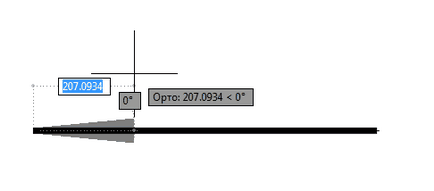Cum să elaboreze o săgeată în AutoCAD

Cursul „De la schiță la proiectul“
Acest curs vă va permite să învețe elementele de bază ale programului AutoCAD pentru timpul kototkie.
Cursul este format din 3 blocuri pe care le prezint la interfețele programului, elementele de bază ale desenului și editare spune cum să accelereze funcționarea sa.
Toate vor fi discutate pe un exemplu real și temele securizate
Dacă nu aveți modulul ASAP sau pre-inginerie fante săgeți, forme, etc. atunci acest tutorial este pentru tine. Astăzi vom discuta despre modul de a crea o săgeată în AutoCAD improvizat mijloace. Lecția scurtă)
În jurul cozii nu voi merge. Arrow este creat de Pauline. Alegerea comenzii și specificați punctul de plecare pentru direcția viitoare. Al doilea punct nu este indicat, ca în bara de comandă, selectați lățimea de comandă. Indică lățimea punctelor de început și de sfârșit de 10 mm. De exemplu, puteți specifica o lățime diferită.
În continuare specificați un al doilea punct de pe spațiul grafic polilinie.
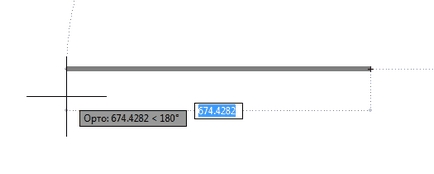
:) Nu vă grăbiți. Din nou, selectați lățimea de comandă și punctul de pornire de a lăsa o lățime în cazul meu 10, iar pentru punctul final dintr-o lățime mare. Am 50. Și aceasta este ceea ce sa întâmplat: